本文介绍了一个面向 PyTorch 和 TensorFlow 神经网络计算图和训练度量(metric)的轻量级库——HiddenLayer,它适用于快速实验,且与 Jupyter Notebook 兼容。
GitHub链接:https://github.com/waleedka/hiddenlayer
HiddenLayer 非常简单,易于扩展,且与 Jupyter Notebook 完美兼容。开发该工具的目的不是为了取代 TensorBoard 等高级工具,而是用在那些无需使用高级工具的用例中(杀鸡焉用宰牛刀)。HiddenLayer 由 Waleed Abdulla 和 Phil Ferriere 编写,已获得 MIT 许可证。
1. 可读的图
使用 HiddenLayer 在 Jupyter Notebook 中渲染你的神经网络图,或者渲染 pdf 或 png 文件。Jupyter notebook 示例请参考以下链接:
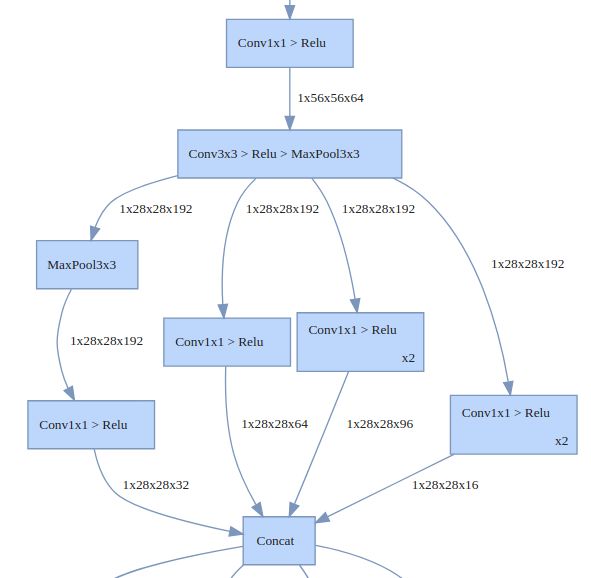
这些图用于沟通高级架构。因此,低级细节在默认状态下是隐藏的(如权重初始化 ops、梯度、一般层类型的内部 ops 等)。HiddenLayer 还将常用层序列叠在一起。例如,Convolution -> RELU -> MaxPool 序列比较常用,为简单起见,它们被合并在一个盒子里。
自定义图
隐藏、折叠节点的规则是完全可定制的。你可以用 graph expressions 和 transforms 添加自己的规则。例如,使用以下命令可以将 ResNet101 中 bottleneck 块的所有节点折叠为一个节点。
# Fold bottleneck blocks
ht.Fold("((ConvBnRelu > ConvBnRelu > ConvBn) | ConvBn) > Add > Relu",
"BottleneckBlock", "Bottleneck Block"),
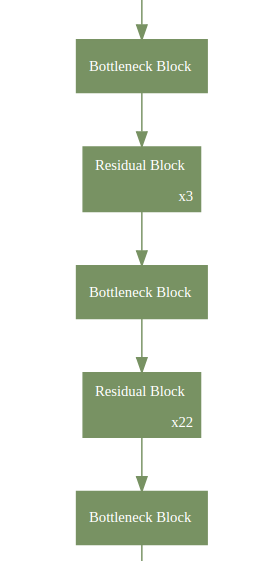
2. Jupyter Notebook 中的训练度量
在 Jupyter Notebook 中运行训练试验非常有用。你可以绘制损失函数和准确率图、权重直方图,或者可视化一些层的激活函数。
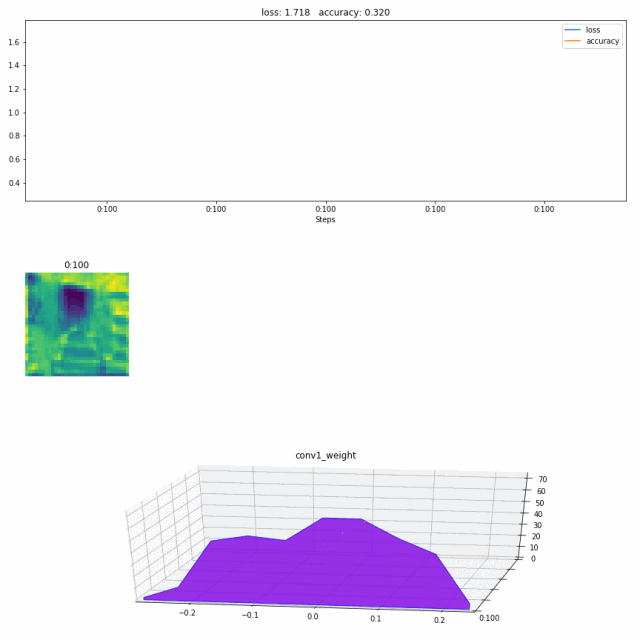
在 Jupyter Notebook 之外:
在 Jupyter Notebook 外同样可以使用 HiddenLayer。在 Python 脚本中运行 HiddenLayer,可以打开度量的单独窗口。如果你使用的服务器没有 GUI,可以将图像截图存储为 png 文件以备后查。该用例示例参见:https://github.com/waleedka/hiddenlayer/blob/master/demos/history_canvas.py。
3. Hackable
HiddenLayer 是一个小型库。它覆盖基础元素,但你可能需要为自己的用例进行扩展。例如,如果你想将模型准确率表示为饼图,就需要扩展 Canbas 类,并添加新方法,如下所示:
class MyCanvas(hl.Canvas):
"""Extending Canvas to add a pie chart method."""
def draw_pie(self, metric):
# set square aspect ratio
self.ax.axis('equal')
# Get latest value of the metric
value = np.clip(metric.data[-1], 0, 1)
# Draw pie chart
self.ax.pie([value, 1-value], labels=["Accuracy", ""])
示例参见:https://github.com/waleedka/hiddenlayer/blob/master/demos/pytorch_train.ipynb 或 https://github.com/waleedka/hiddenlayer/blob/master/demos/tf_train.ipynb。
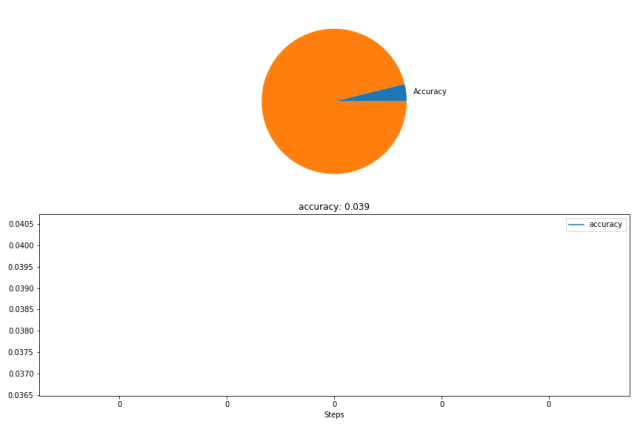
Demo
PyTorch:
-
pytorch_graph.ipynb:此 notebook 展示了如何为一些流行的 PyTorch 模型生成图。
-
地址:https://github.com/waleedka/hiddenlayer/blob/master/demos/pytorch_graph.ipynb
-
pytorch_train.ipynb:展示了如何在 PyTorch 中追踪和可视化训练度量。
-
地址:https://github.com/waleedka/hiddenlayer/blob/master/demos/pytorch_train.ipynb
-
history_canvas.py:在没有 GUI 的情况下使用 HiddenLayer 的示例。
-
地址:https://github.com/waleedka/hiddenlayer/blob/master/demos/history_canvas.py
TensorFlow:
-
tf_graph.ipynb:此 notebook 介绍了如何为不同的 TF SLIM 模型生成图。
-
地址:https://github.com/waleedka/hiddenlayer/blob/master/demos/tf_graph.ipynb
-
tf_train.ipynb:展示了如何在 TensorFlow 中追踪和可视化训练度量。
-
地址:https://github.com/waleedka/hiddenlayer/blob/master/demos/tf_train.ipynb
-
history_canvas.py:在没有 GUI 的情况下使用 HiddenLayer 的示例。
-
地址:https://github.com/waleedka/hiddenlayer/blob/master/demos/history_canvas.py
安装
1. 先决条件















